
不管你是 iPhone 新手或老手,對於「iOS 通知中心」的使用方式可能都不是很透徹,很有可能老是被一堆跳出來的通知吵的半死,真正重要的訊息卻又埋沒在通知海裡面…
這邊就教大家 iOS 通知中心的使用方式以及管理技巧,包括如何查看 iOS 通知紀錄、關閉通知標記(小紅點)、折疊通知訊息、快速管理/關閉通知、設定通知音效和分類等等,從最基礎到最完整的 iOS 通知祕技,通通教給你!
另外,不想在 iOS 畫面顯示小紅點通知訊息的話,可以參考這篇「關閉 iPhone 紅色通知訊息」的教學;想要關閉通知中心,避免在玩遊戲時不小心滑出來的話,可以參考這篇教學:iPhone 如何關閉控制、通知中心?鎖定後不再讓它滑出(含重新開啟教學)
iOS 通知中心:查看通知紀錄的地方
iPhone 和 iPad 等 iOS 裝置,裡面的 App 可以傳送訊息即時告知你一些資訊,這就叫做「通知」,像是收到新郵件啊、新的寶可夢活動進行中啊、有未接電話啊、等一下的會議訊息等等。
而通知中心,就是 iOS 放置這些 App 通知的地方。
管理的好的通知,可以即時告知你重要資訊,但沒弄好的通知中心,就會充斥一堆垃圾訊息。
要叫出通知中心有兩種方式,一個是在鎖定畫面中,往上滑即可看到通知紀錄。(這邊的叫做鎖定畫面通知,後面會教大家怎麼設定)
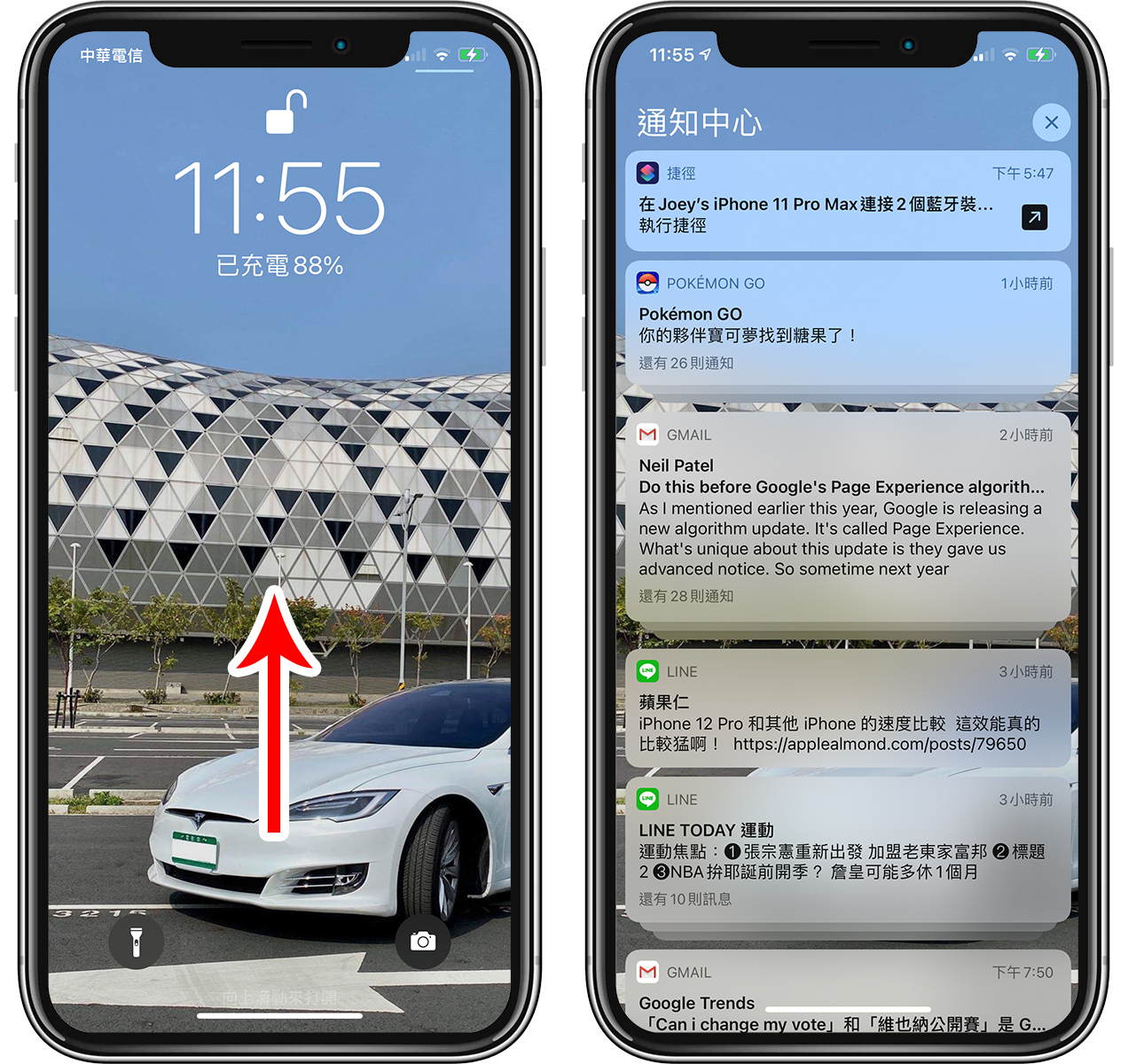
另一種方式,是在主畫面或 App 裡面,從螢幕的左上角往下滑,這裡就是通知中心了,一樣會顯示通知紀錄。
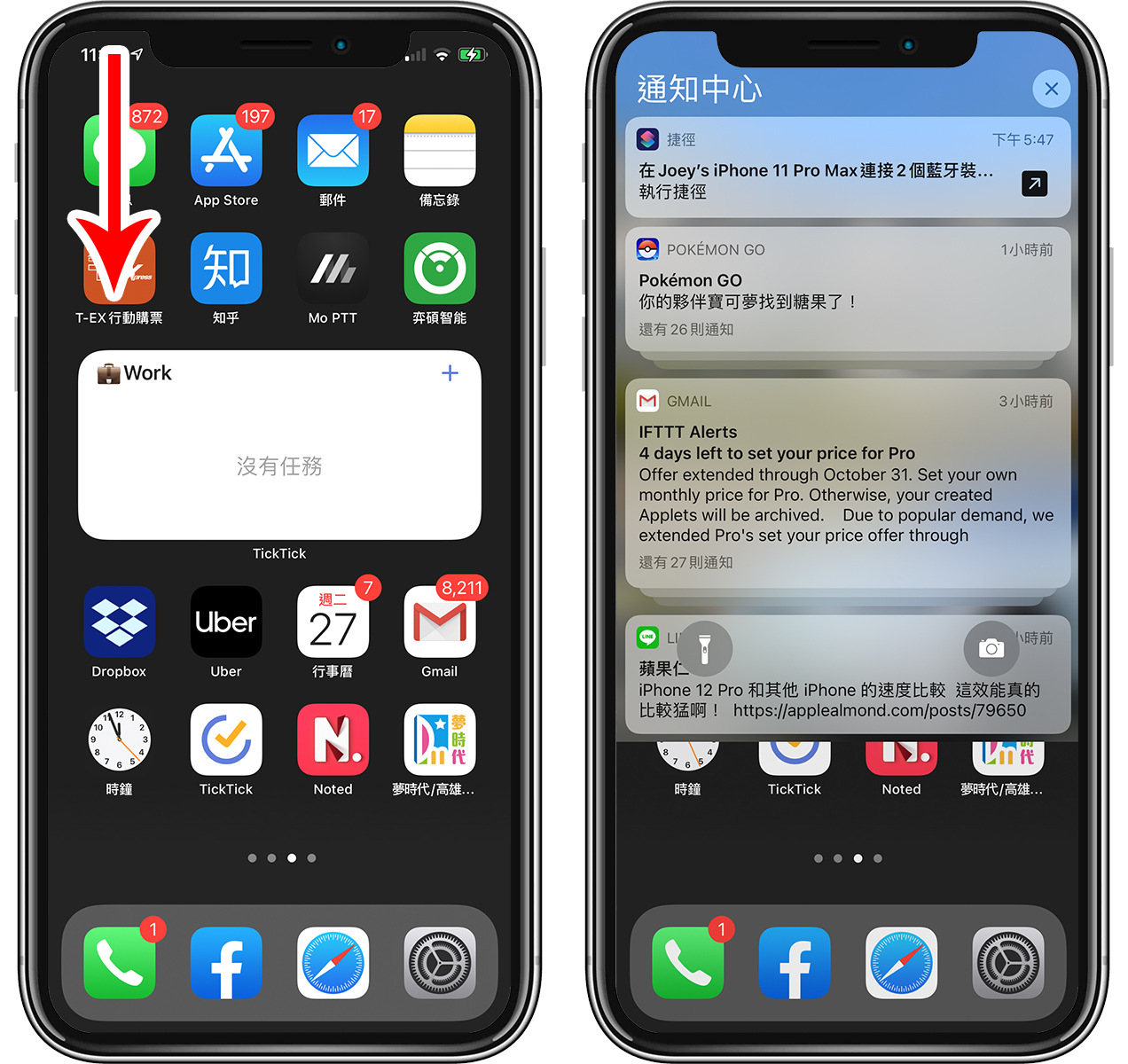 (左上角是通知中心、右上角是控制中心喔)
(左上角是通知中心、右上角是控制中心喔)
要刪除這些通知的話,按通知紀錄列表右上角的叉叉即可。
iOS 通知的分類方式與顯示方式
以 iOS 14 來說,所有的通知會依據 App 來分類,同一個 App 的通知會被折疊、分類在一起:
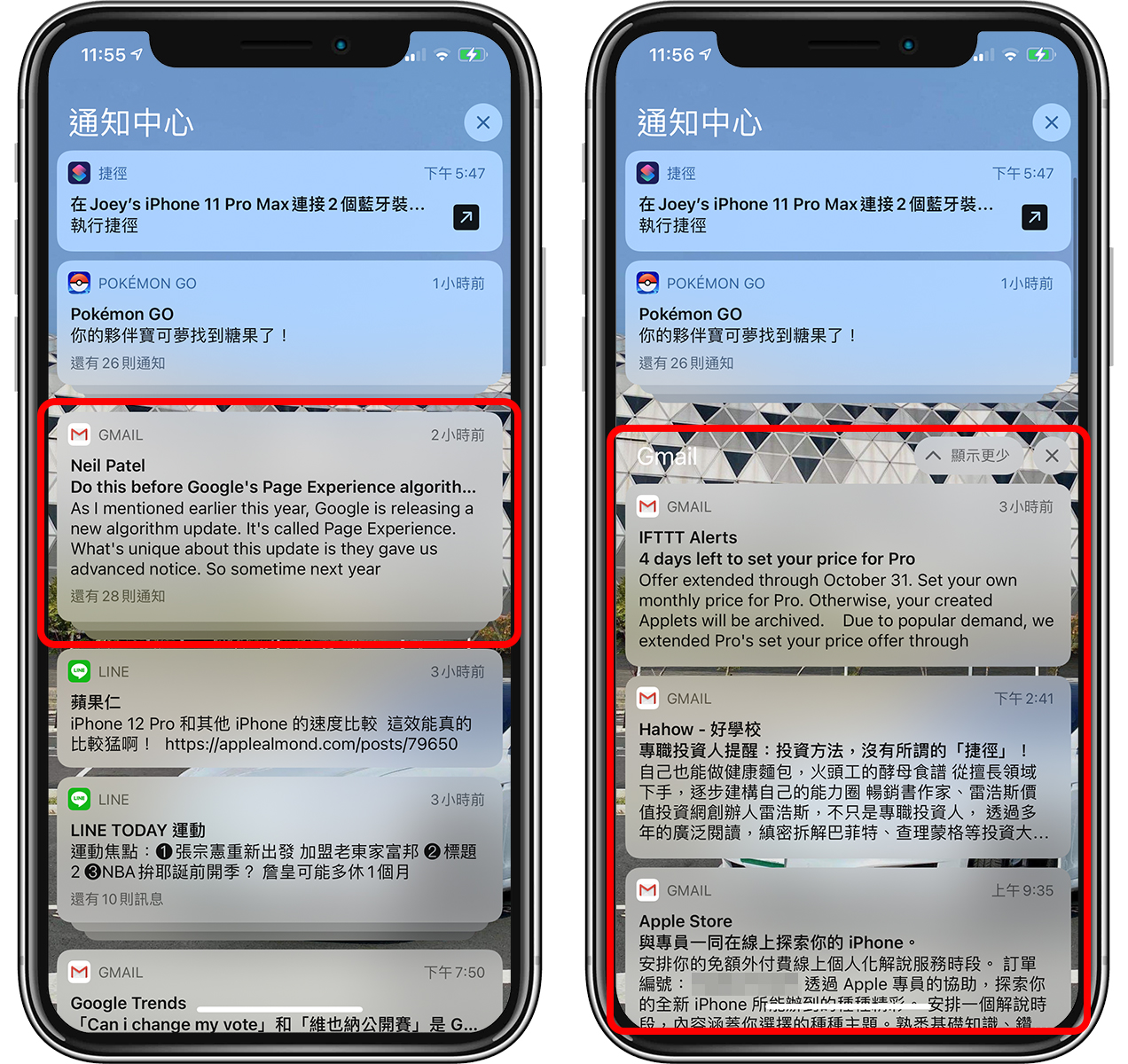
如果你不希望同一種 App 的通知被折疊在一起,而是直接展開給你看的話,可以到「設定」>「通知」,找到該 App,並將該 App 通知改為「關閉」:
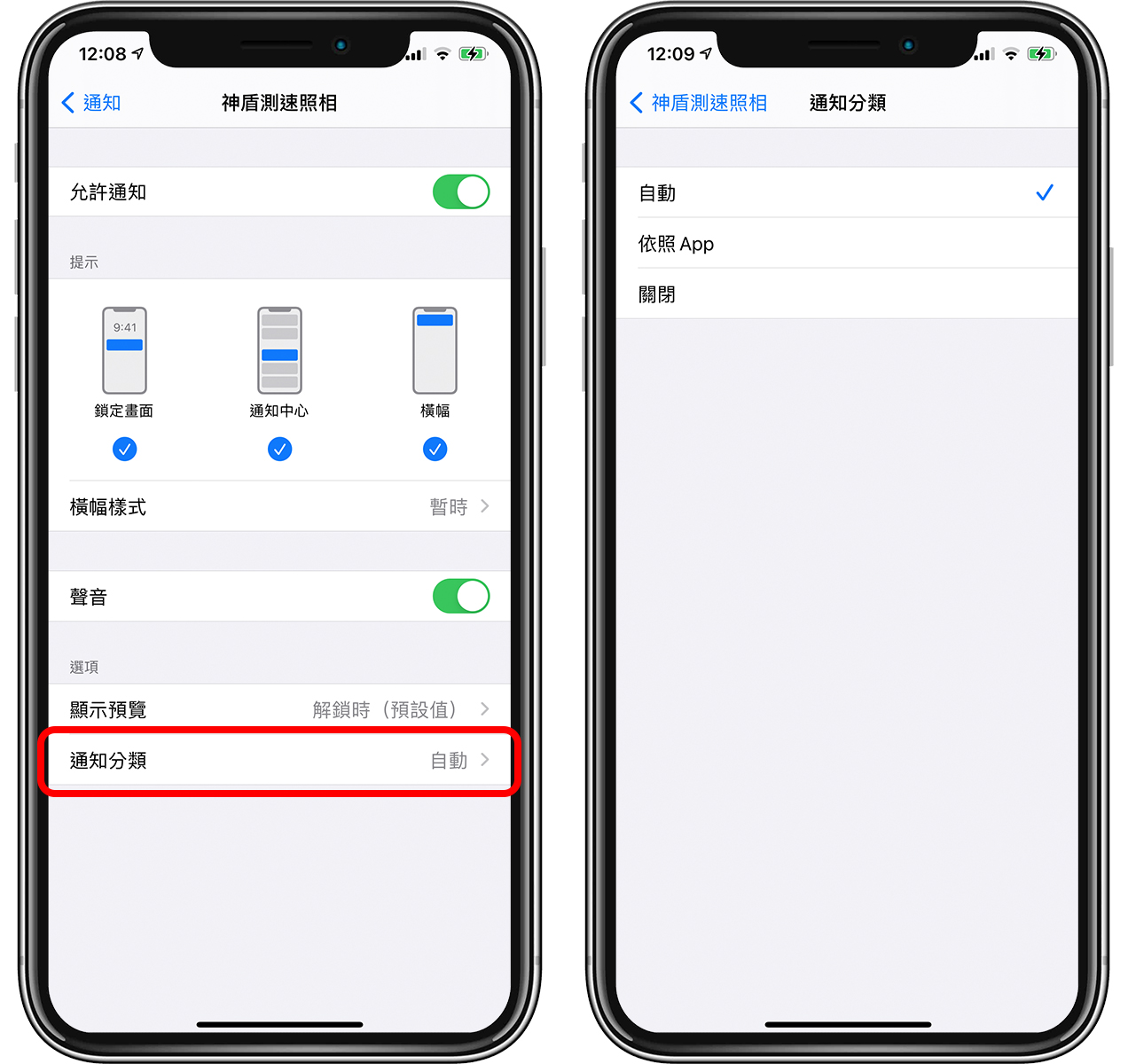
快速管理通知、關閉不重要的通知訊息
由於現在各個 App 在打開時,都會詢問你是否允許接收通知,很多人按得太快或是沒想太多,就給了這些 App 傳送通知的權限。
久而久之,通知中心裡面就被一大堆垃圾訊息淹沒了!這邊就教大家管理 App 通知的方式。
一、謹慎給予 App 通知權限
iPhone App 是不能無緣無故傳送通知給你的,你之所以會收到通知,一定是當初按了「允許接收通知」的按鈕。
未來下載新的 App 時,若無「即時接收資訊」的必要,建議就不要允許傳送通知權限,記得點「不允許」:
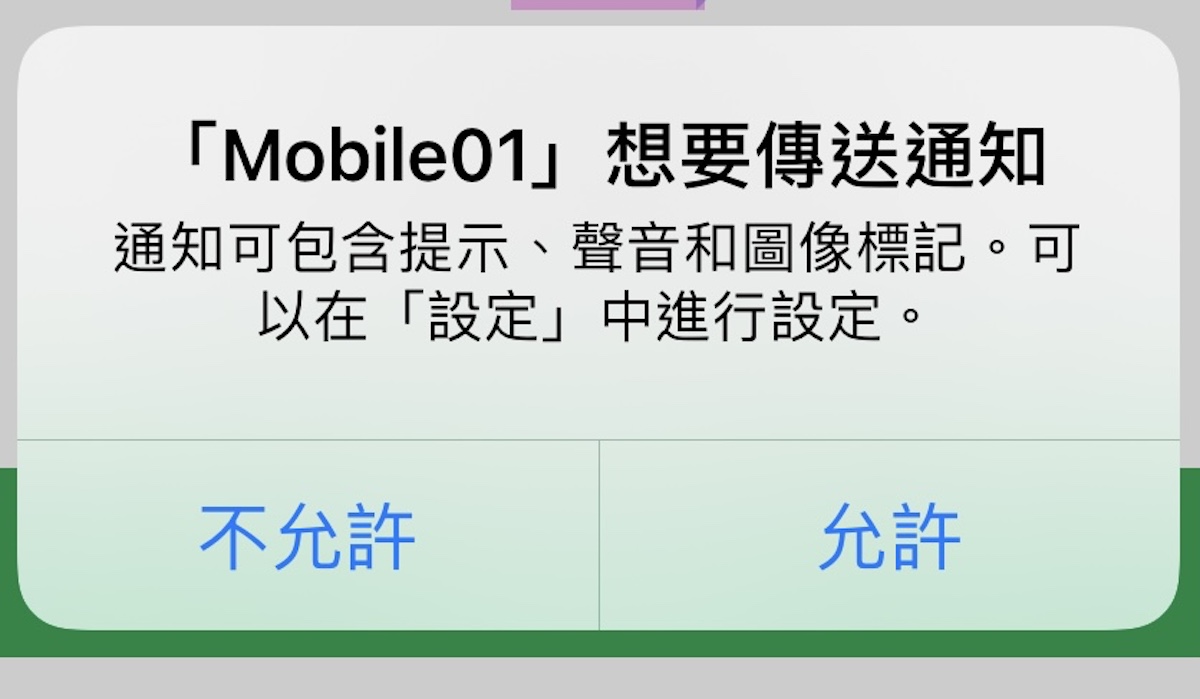
二、收到垃圾訊息通知,直接關閉
如果在 iOS 的通知中心內,看到不知道哪來的 App 或是沒必要的通知訊息,可以往左滑,點「管理」:
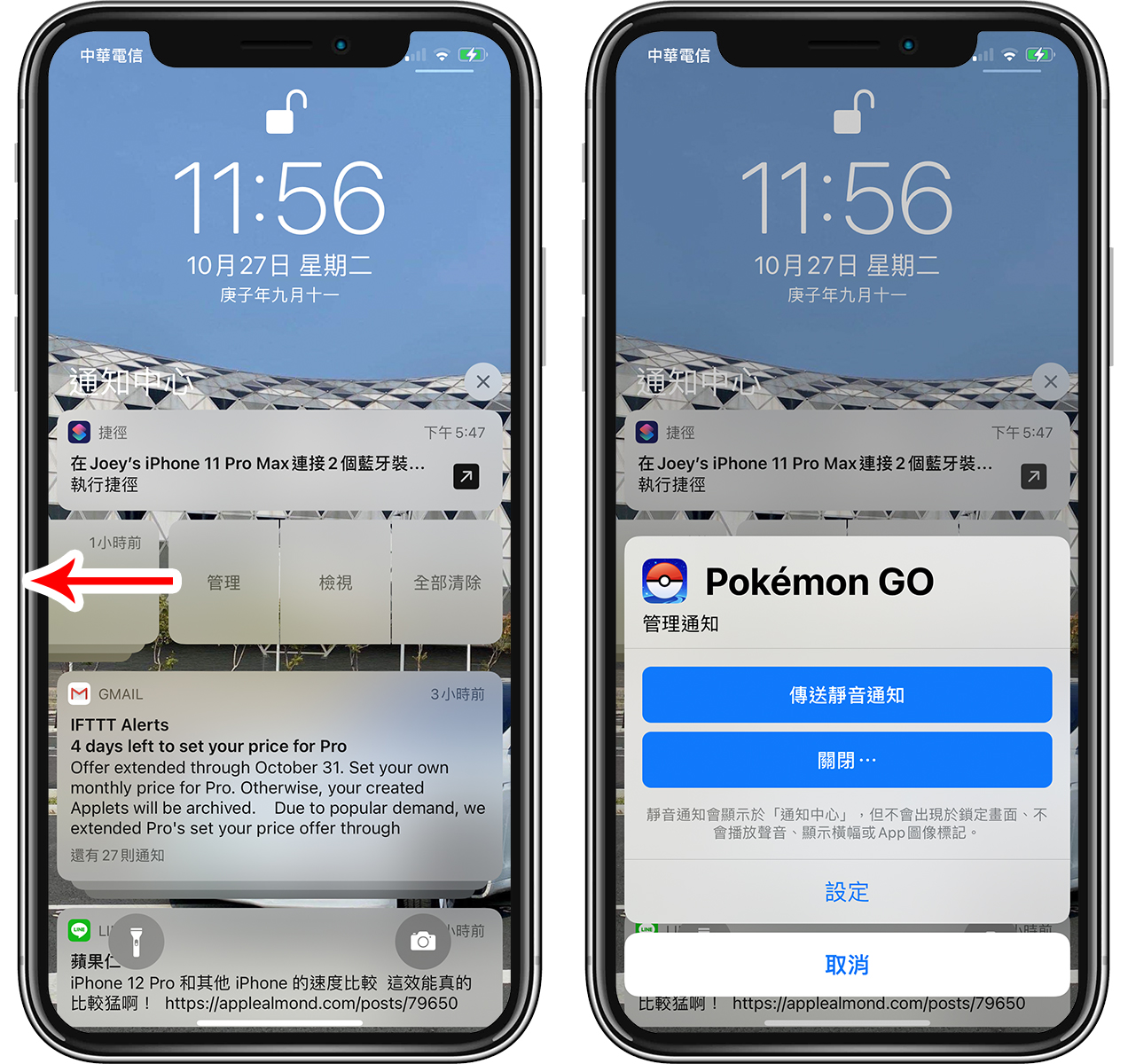
接著就可以選擇這個 App 要傳送靜音通知或是關閉,差別如下:
- 靜音通知:不會彈出來,只會顯示在通知中心內。
- 關閉:完全不允許這個 App 傳送通知。
靜音通知適合沒有急迫性,但偶爾想看看的訊息,像是論壇的新文章等等,想到時再到通知中心瀏覽一下即可,但不必要一直跳出來通知干擾是常使用。
設定 iOS 通知標記、通知音效、震動、類型
App 通知的顯示方式也有分很多類型的,甚至可以為每個 App 自訂不同的通知音效聲音和震動模式。
到 iOS 的「設定」>「通知」,找到傳送通知的 App:
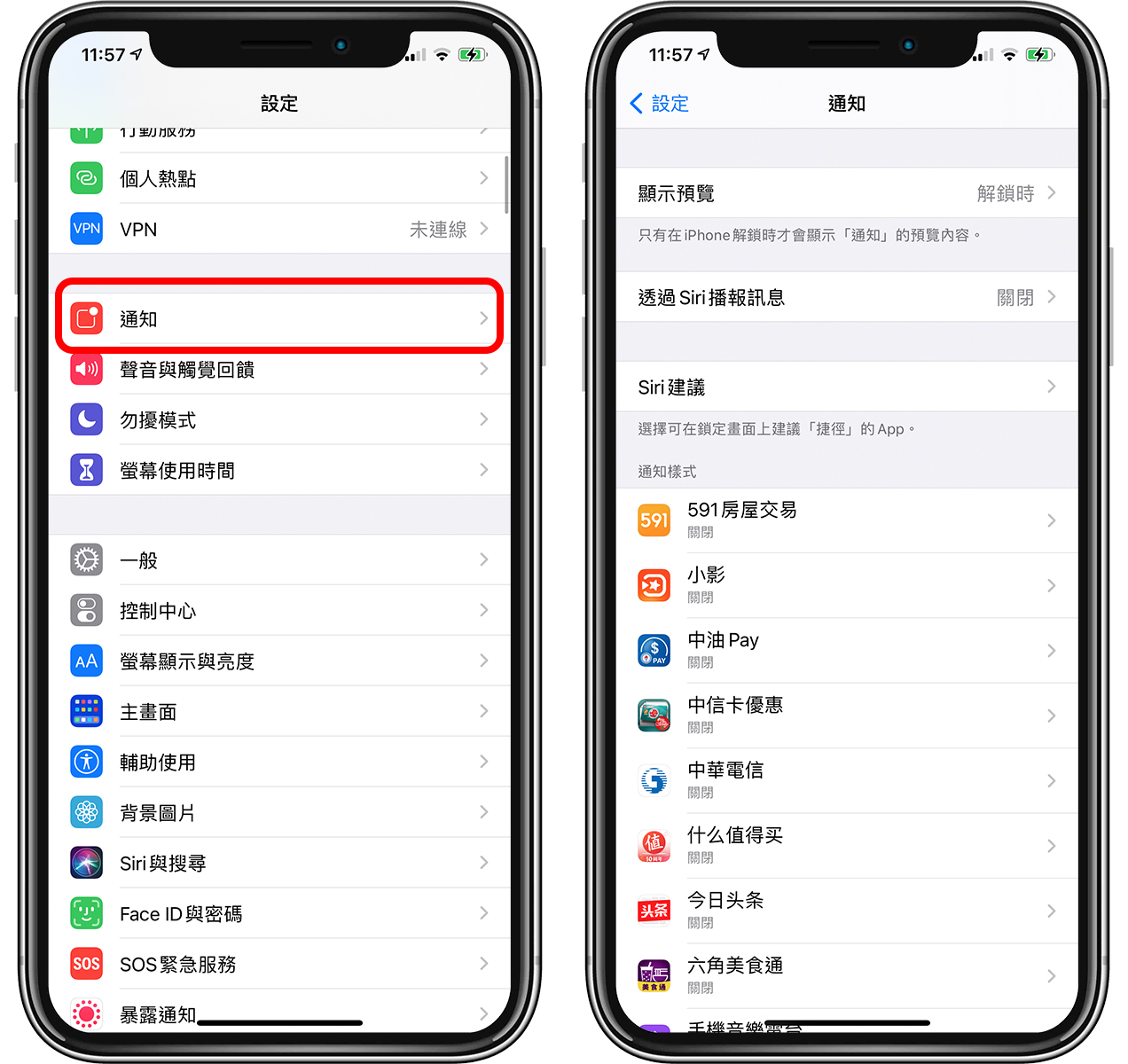
在裡面就可以設定這個 App 的通知顯示方式了,可以顯示在鎖定畫面、通知中心、上方跳出來的橫幅等等,也可以自訂音效,甚至自訂震動模式也 OK!
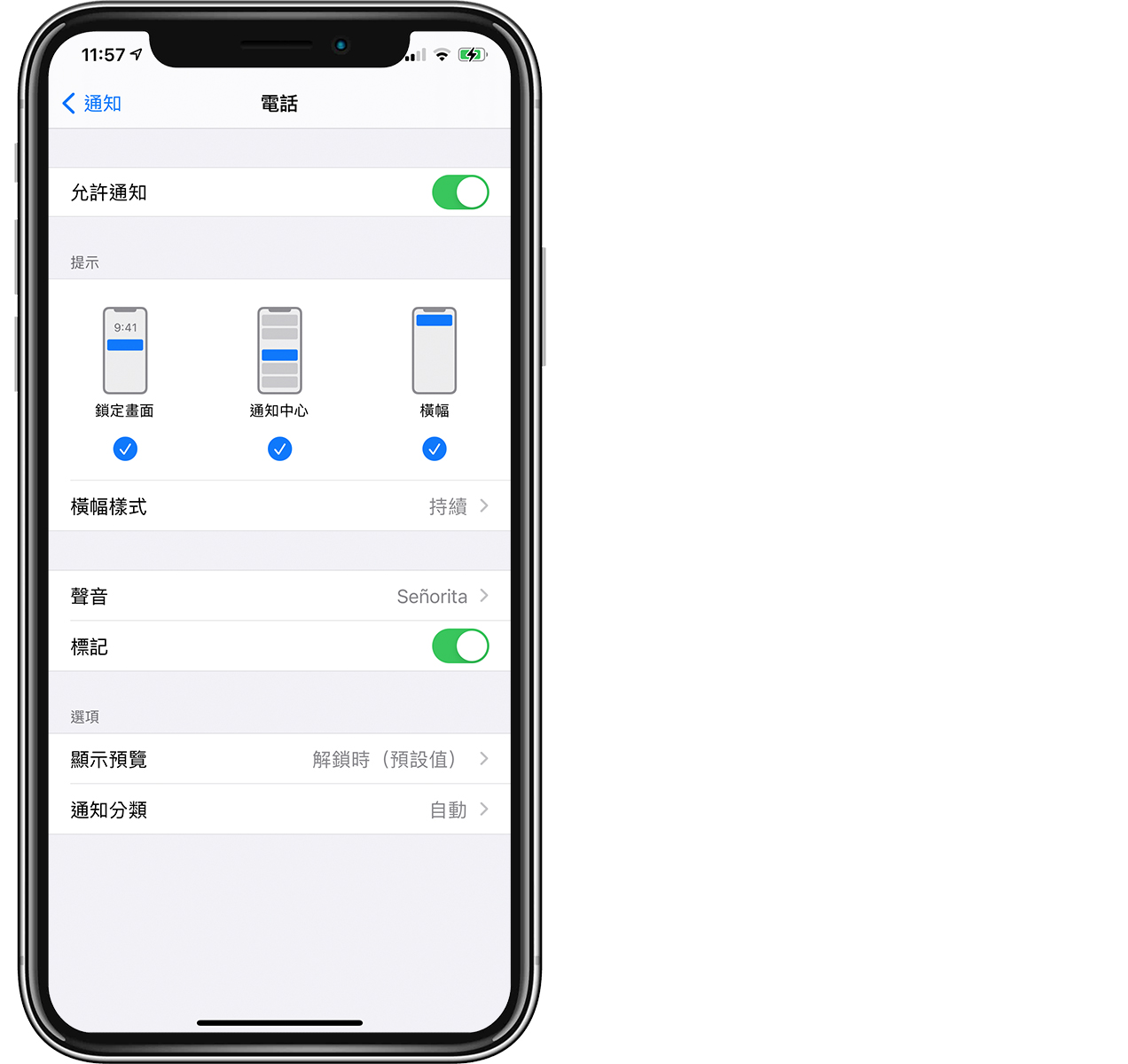
如何關閉 App 通知標記(小紅點)?
App 通知標記是什麼?那是當 App 收到通知時,在圖示上會有一個小紅點顯示有多少則訊息,這個紅點就稱之為通知標記。
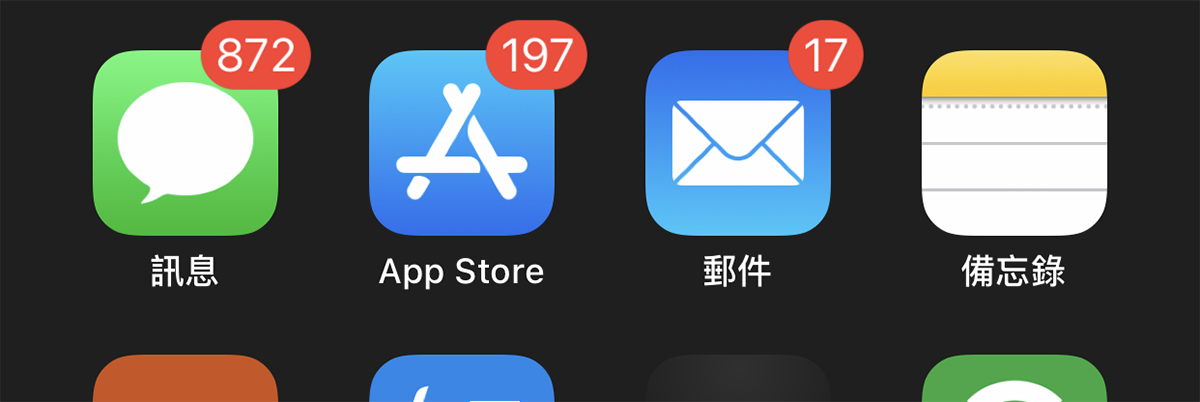
若覺得那小紅點很煩,想要關閉 App 的通知標記的話,一樣只要在下圖的地方將「標記」關閉即可,這樣 App 就不會有惱人的小紅點跳出來囉。
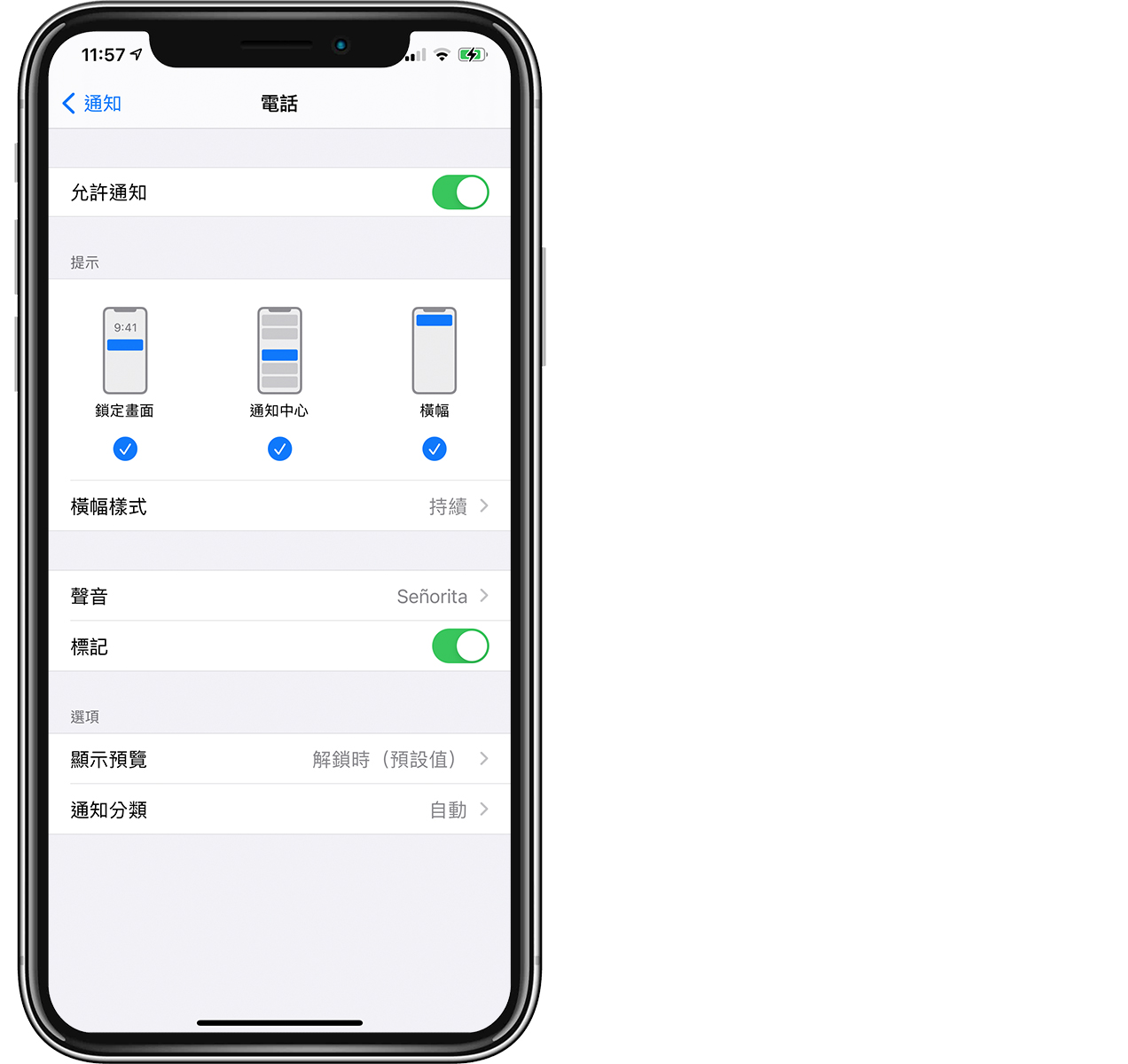
避免通知 iPhone 被偷看的方法
當手機放在桌面上時,若收到通知,豈不被桌上的其他人看到了嗎?如果是隱私訊息被偷看的話可就不好了,所以這邊教大家如何避免 iPhone 通知被偷看的方法。
在「設定」>「通知」的最上面,有一個「顯示預覽」,這邊設定為「解鎖時」,平常收到通知時就不會顯示內容,會像下圖這樣:
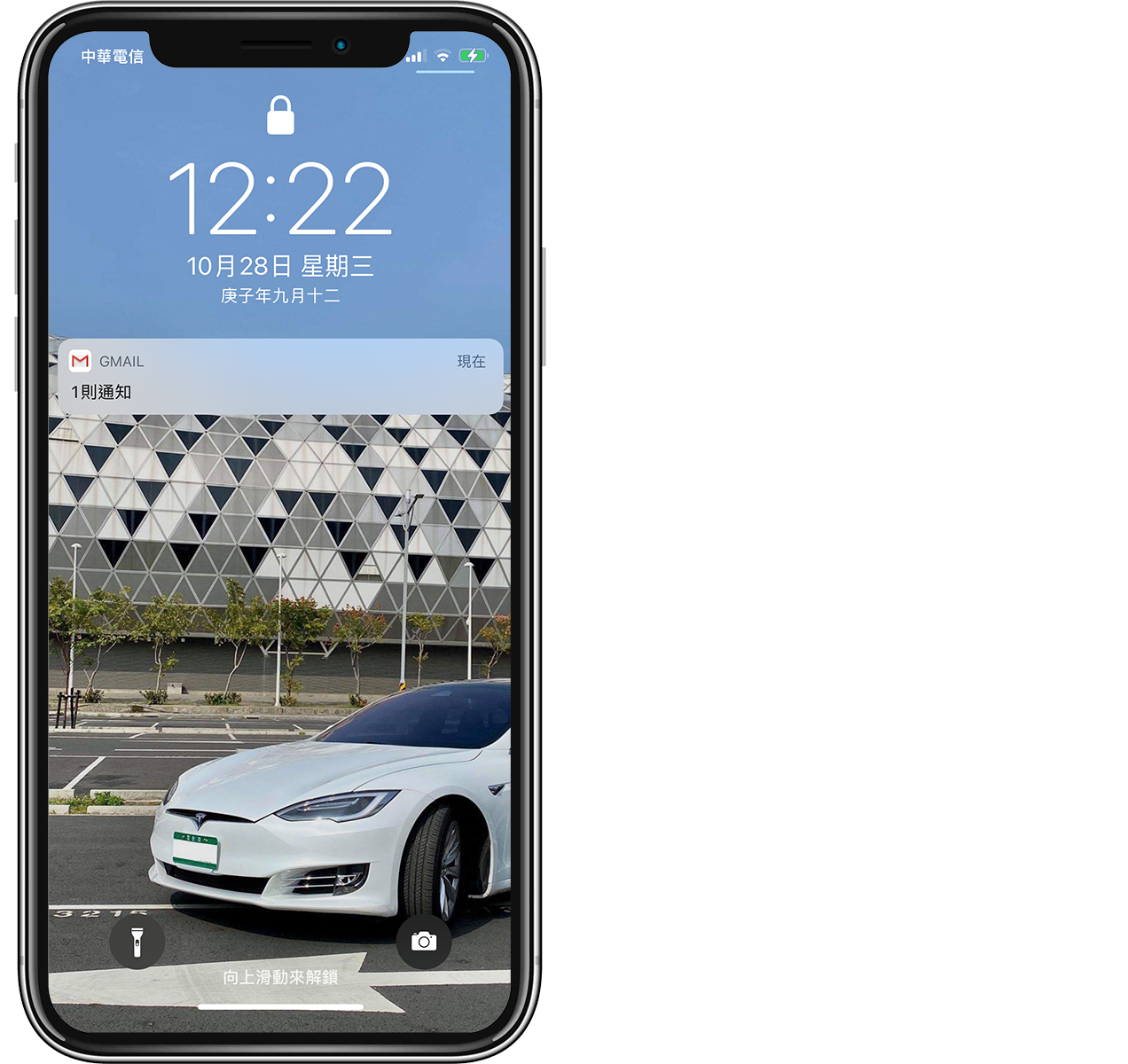
而當你解鎖 iPhone 時(Face ID 就是把臉靠上去、Touch ID 就是手指觸碰到 HOME 鍵時),即使沒有進入 iPhone 主畫面,此時通知也會顯示出來:
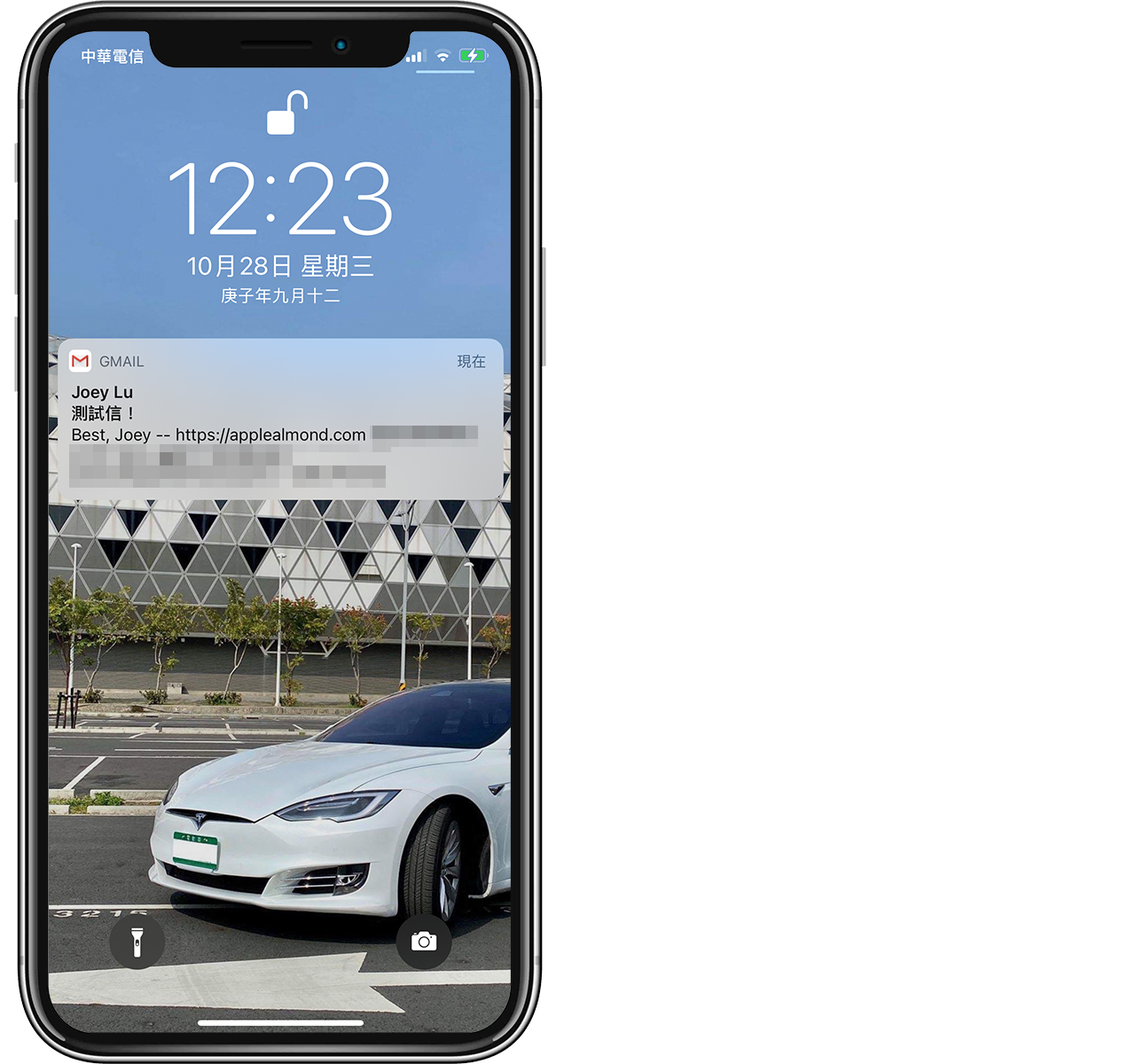
這樣一來,只要你不解鎖 iPhone,別人也就不會看到通知裡的內容了!如果你連「收到通知」都不想被知道的話,只要到設定裡面將該 App 的通知,關閉於「鎖定畫面」即可。
